Создание сводной таблицы для анализа данных листа
Сводная таблица — это эффективный инструмент для вычисления, сведения и анализа данных, который упрощает поиск сравнений, закономерностей и тенденций. Сводные таблицы работают немного по-разному в зависимости от платформы, используемой для запуска Excel.
-
Выделите ячейки, на основе которых вы хотите создать сводную таблицу.
Примечание: Данные должны быть упорядочены по столбцам с одной строкой заголовка. Дополнительные сведения см. в разделе Советы и рекомендации по формату данных.
-
На вкладке Вставка

-
При этом будет создана сводная таблица на основе существующей таблицы или диапазона.
Примечание: Если щелкнуть Добавить эти данные в модель данных, таблица или диапазон, используемые для этой сводной таблицы, будут добавлены в модель данных книги. Дополнительные сведения.
-
Выберите место размещения отчета сводной таблицы. Выберите Новый лист, чтобы разместить сводную таблицу на новом листе или существующем листе, а затем выберите место, где будет отображаться новая сводная таблица.
org/ListItem»>
Нажмите кнопку ОК.
Щелкнув стрелку вниз на кнопке, можно выбрать из других возможных источников для сводной таблицы. Помимо использования существующей таблицы или диапазона, для заполнения сводной таблицы можно выбрать еще три источника.
Примечание: В зависимости от настроек вашей организации на кнопке может отображаться название организации. Например, «Из Power BI (Майкрософт)»
Получение из внешнего источника данных
Получение из модели данных
Используйте этот параметр, если книга содержит модель данных и вы хотите создать сводную таблицу из нескольких таблиц, улучшить сводную таблицу с помощью настраиваемых мер или работать с очень большими наборами данных.
Получение из Power BI
Используйте этот параметр, если ваша организация использует Power BI и вы хотите обнаружить и подключиться к рекомендуемых облачных наборах данных, к которым у вас есть доступ.
-
Чтобы добавить поле в сводную таблицу, установите флажок рядом с именем поля в области Поля сводной таблицы.
Примечание: Выбранные поля добавляются в области по умолчанию: нечисловые поля добавляются в строки, иерархии даты и времени добавляются в столбцы, а числовые поля добавляются в значения. -
Чтобы переместить поле из одной области в другую, перетащите его в целевую область.
При добавлении новых данных в источник необходимо обновить все основанные на нем сводные таблицы. Чтобы обновить одну сводную таблицу, можно щелкнуть правой кнопкой мыши в любом месте ее диапазона и выбрать команду Обновить. При наличии нескольких сводных таблиц сначала выберите любую ячейку в любой сводной таблице, а затем на
Чтобы обновить одну сводную таблицу, можно щелкнуть правой кнопкой мыши в любом месте ее диапазона и выбрать команду Обновить. При наличии нескольких сводных таблиц сначала выберите любую ячейку в любой сводной таблице, а затем на
Операция
По умолчанию поля сводной таблицы, помещенные в область Значения , будут отображаться в виде СУММ. Если Excel интерпретирует данные как текст, они будут отображаться как COUNT. Вот почему так важно убедиться, что вы не смешиваете типы данных для полей значений. Чтобы изменить вычисление по умолчанию, сначала щелкните стрелку справа от имени поля, а затем выберите параметр Параметры поля значений .
Затем измените функцию в разделе Операция. Обратите внимание на то, что при изменении метода вычисления Excel автоматически добавляет его название в раздел Пользовательское имя (например, «Сумма по полю имя_поля»), но вы можете изменить имя. Чтобы изменить числовой формат для всего поля, нажмите кнопку Числовой формат.
Обратите внимание на то, что при изменении метода вычисления Excel автоматически добавляет его название в раздел Пользовательское имя (например, «Сумма по полю имя_поля»), но вы можете изменить имя. Чтобы изменить числовой формат для всего поля, нажмите кнопку Числовой формат.
Совет: Так как при изменении способа вычисления в разделе Операция обновляется имя поля сводной таблицы, не рекомендуется переименовывать поля сводной таблицы до завершения ее настройки. Вместо того чтобы вручную изменять имена, можно нажать кнопку Найти и заменить (CTRL+H), в поле Найти ввести Сумма по полю, а поле Заменить оставить пустым.
Дополнительные вычисления
Значения можно также выводить в процентах от значения поля. В приведенном ниже примере мы изменили сумму расходов на % от общей суммы.
Вы можете настроить такие параметры в диалоговом окне
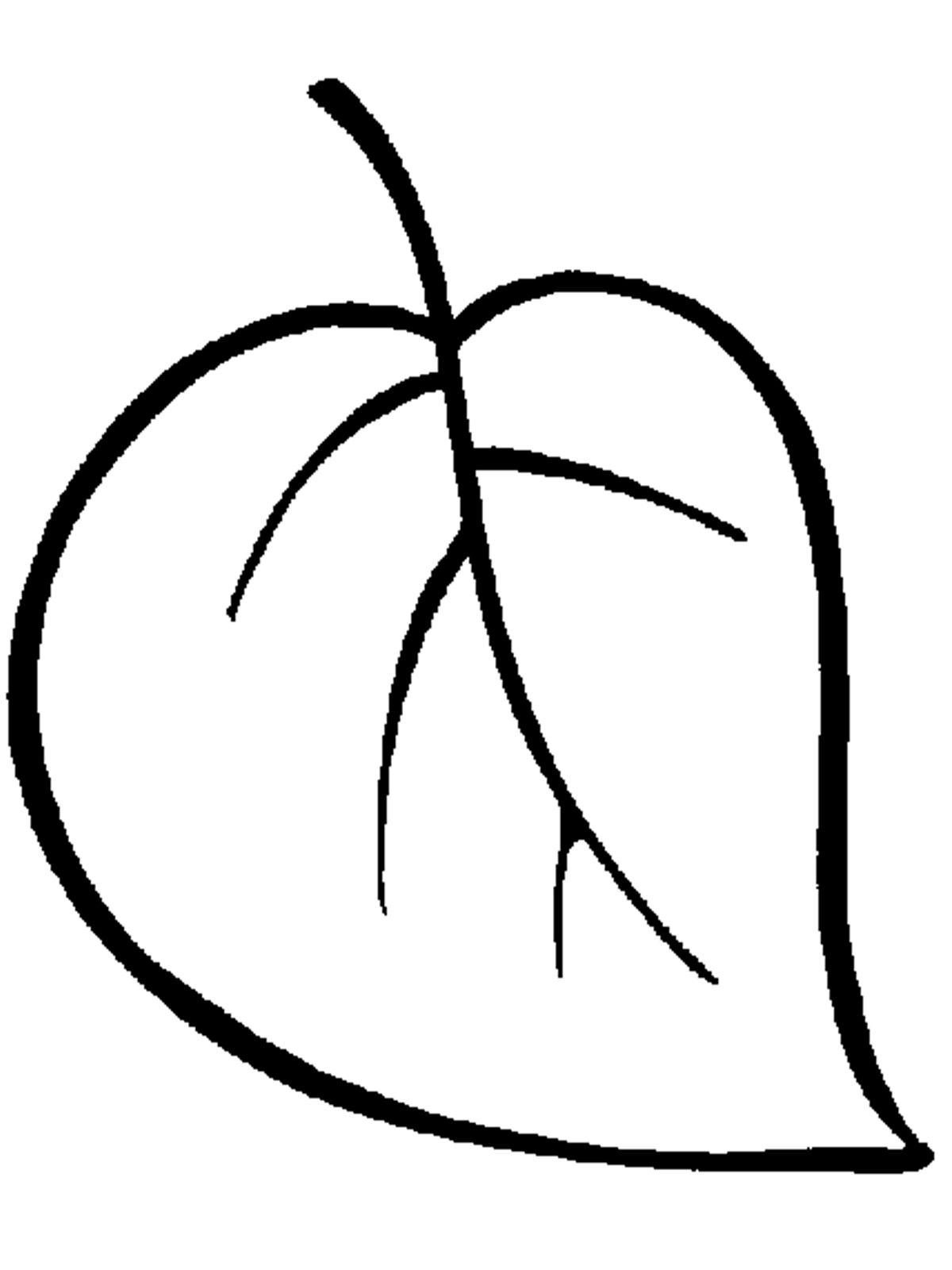
Отображение значения как результата вычисления и как процента
Просто перетащите элемент в раздел Значения дважды, а затем настройте параметры Операция и Дополнительные вычисления для каждой из копий.
-
Выберите таблицу или диапазон данных на листе и выберите Вставить > сводную таблицу , чтобы открыть панель Вставка сводной таблицы.
-
Вы можете вручную создать собственную сводную таблицу или выбрать рекомендуемую сводную таблицу для создания. Выполните одно из следующих действий:
- org/ListItem»>
-
В рекомендуемой сводной таблице выберите Новый лист или Существующий лист, чтобы выбрать назначение сводной таблицы.
В карта Создание собственной сводной таблицы выберите Новый лист или Существующий лист, чтобы выбрать назначение сводной таблицы.
Примечание: Рекомендуемые сводные таблицы доступны только подписчикам Microsoft 365.
Вы можете изменить источникданных для данных сводной таблицы при его создании.
-
В области Вставка сводной таблицы выберите текстовое поле в разделе Источник.
 При изменении источника карточки в области будут недоступны.
При изменении источника карточки в области будут недоступны. -
Выберите данные в сетке или введите диапазон в текстовое поле.
-
Нажмите клавишу ВВОД на клавиатуре или кнопку, чтобы подтвердить выбор. Область будет обновлена новыми рекомендуемыми сводных таблицами на основе нового источника данных.
Получение из Power BI
Используйте этот параметр, если ваша организация использует Power BI и вы хотите обнаружить и подключиться к рекомендуемых облачных наборах данных, к которым у вас есть доступ.
В области Поля сводной таблицы выберите поле проверка для любого поля, которое вы хотите добавить в сводную таблицу.
По умолчанию нечисловые поля добавляются в область
Вы также можете вручную перетащить любой доступный элемент в любое из полей сводной таблицы . Если элемент в сводной таблице больше не нужен, перетащите его из списка или снимите флажок.
Операция
По умолчанию поля сводной таблицы в области Значения будут отображаться в виде СУММ. Если Excel интерпретирует данные как текст, они будут отображаться как COUNT. Вот почему так важно убедиться, что вы не смешиваете типы данных для полей значений.
Измените вычисление по умолчанию, щелкнув правой кнопкой мыши любое значение в строке и выбрав параметр Суммировать значения по .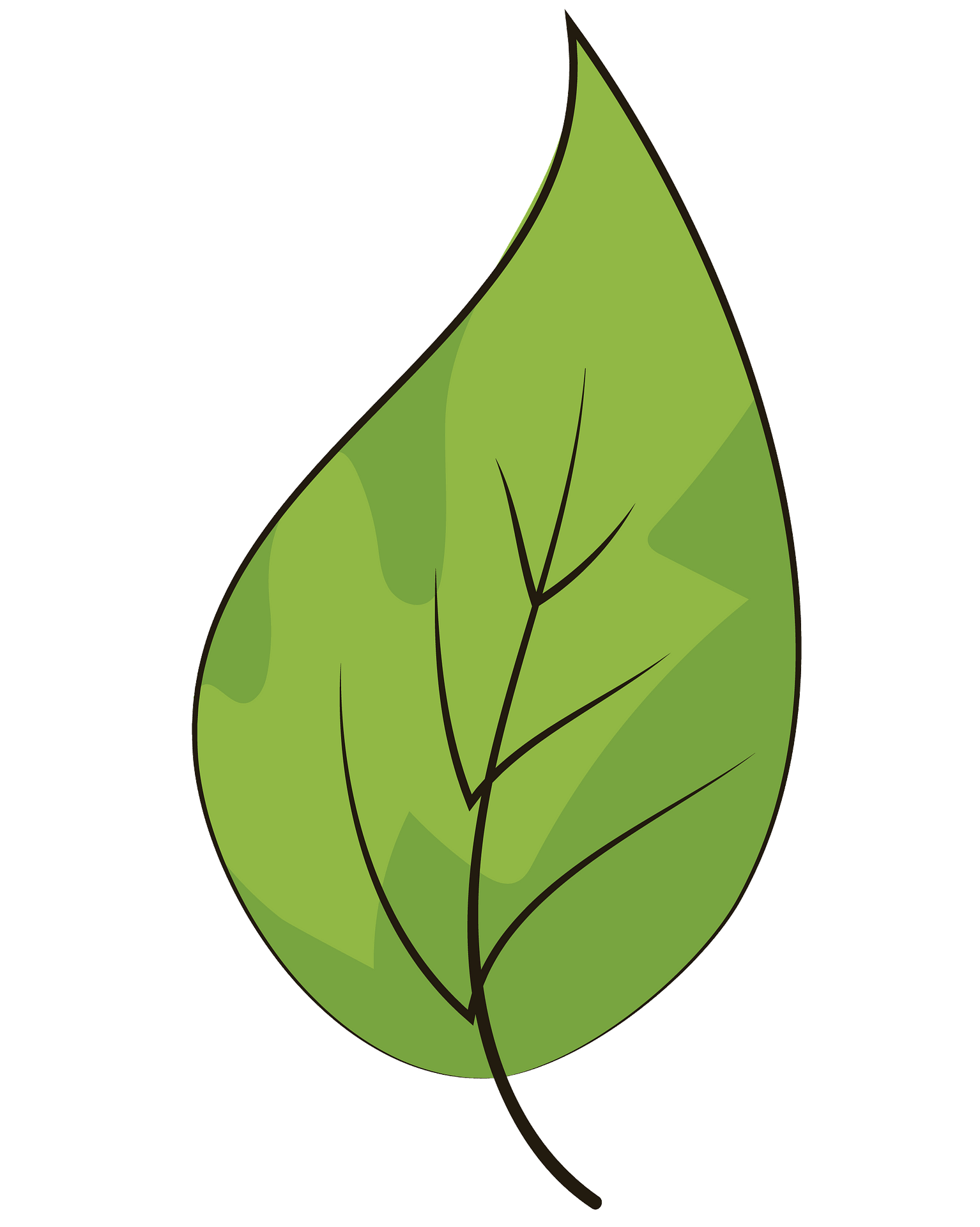
Дополнительные вычисления
Значения можно также выводить в процентах от значения поля. В приведенном ниже примере мы изменили сумму расходов на % от общей суммы.
Щелкните правой кнопкой мыши любое значение в столбце, для который нужно отобразить значение. В меню выберите Показать значения как . Отобразится список доступных значений.
Сделайте выбор из списка.
Чтобы отобразить в процентах от родительского итога, наведите указатель мыши на этот элемент в списке и выберите родительское поле, которое вы хотите использовать в качестве основы вычисления.
При добавлении новых данных в источник данных сводной таблицы необходимо обновить все сводные таблицы, созданные на основе этого источника данных. Щелкните правой кнопкой мыши в любом месте диапазона сводной таблицы , а затем выберите Обновить.
Если вы создали сводную таблицу и решили, что она больше не нужна, выберите весь диапазон сводной таблицы и нажмите кнопку Удалить. Это не повлияет на другие данные, сводные таблицы или диаграммы вокруг них. Если сводная таблица находится на отдельном листе, на котором нет других данных, которые вы хотите сохранить, удаление листа — это быстрый способ удаления сводной таблицы.
-
Данные должны быть представлены в виде таблицы, в которой нет пустых строк или столбцов. Рекомендуется использовать таблицу Excel, как в примере выше.
-
Таблицы — это отличный источник данных для сводных таблиц, так как строки, добавляемые в таблицу, автоматически включаются в сводную таблицу при обновлении данных, а все новые столбцы добавляются в список Поля сводной таблицы.
 В противном случае необходимо либо изменить исходные данные для сводной таблицы, либо использовать динамическую именованную формулу диапазона.
В противном случае необходимо либо изменить исходные данные для сводной таблицы, либо использовать динамическую именованную формулу диапазона. -
Все данные в столбце должны иметь один и тот же тип. Например, не следует вводить даты и текст в одном столбце.
-
Сводные таблицы применяются к моментальному снимку данных, который называется кэшем, а фактические данные не изменяются.
Если у вас недостаточно опыта работы со сводными таблицами или вы не знаете, с чего начать, лучше воспользоваться рекомендуемой сводной таблицей. При этом Excel определяет подходящий макет, сопоставляя данные с наиболее подходящими областями в сводной таблице. Это позволяет получить отправную точку для дальнейших экспериментов. После создания рекомендуемой сводной таблицы вы можете изучить различные ориентации и изменить порядок полей для получения нужных результатов. Вы также можете скачать интерактивный учебник Создание первой сводной таблицы.
Это позволяет получить отправную точку для дальнейших экспериментов. После создания рекомендуемой сводной таблицы вы можете изучить различные ориентации и изменить порядок полей для получения нужных результатов. Вы также можете скачать интерактивный учебник Создание первой сводной таблицы.
-
Щелкните ячейку в диапазоне исходных данных и таблицы.
-
На вкладке Вставка нажмите кнопку Рекомендуемые сводные таблицы.
-
Excel проанализирует данные и предоставит несколько вариантов, как в этом примере:
org/ListItem»>
Выберите сводную таблицу, которая вам понравилась, и нажмите кнопку ОК. Excel создаст сводную таблицу на новом листе и отобразит список полей сводной таблицы .
-
Щелкните ячейку в диапазоне исходных данных и таблицы.
-
На вкладке Вставка нажмите кнопку Сводная таблица.
-
Появится диалоговое окно Создание сводной таблицы, в котором указан ваш диапазон или имя таблицы.
 В этом случае мы используем таблицу «таблица_СемейныеРасходы».
В этом случае мы используем таблицу «таблица_СемейныеРасходы». -
В разделе Укажите, куда следует поместить отчет сводной таблицы установите переключатель На новый лист или На существующий лист. При выборе варианта На существующий лист вам потребуется указать ячейку для вставки сводной таблицы.
-
Нажмите кнопку ОК. Excel создаст пустую сводную таблицу и выведет список Поля сводной таблицы.
Список полей сводной таблицы
В области Имя поля вверху выберите поле проверка для любого поля, которое вы хотите добавить в сводную таблицу.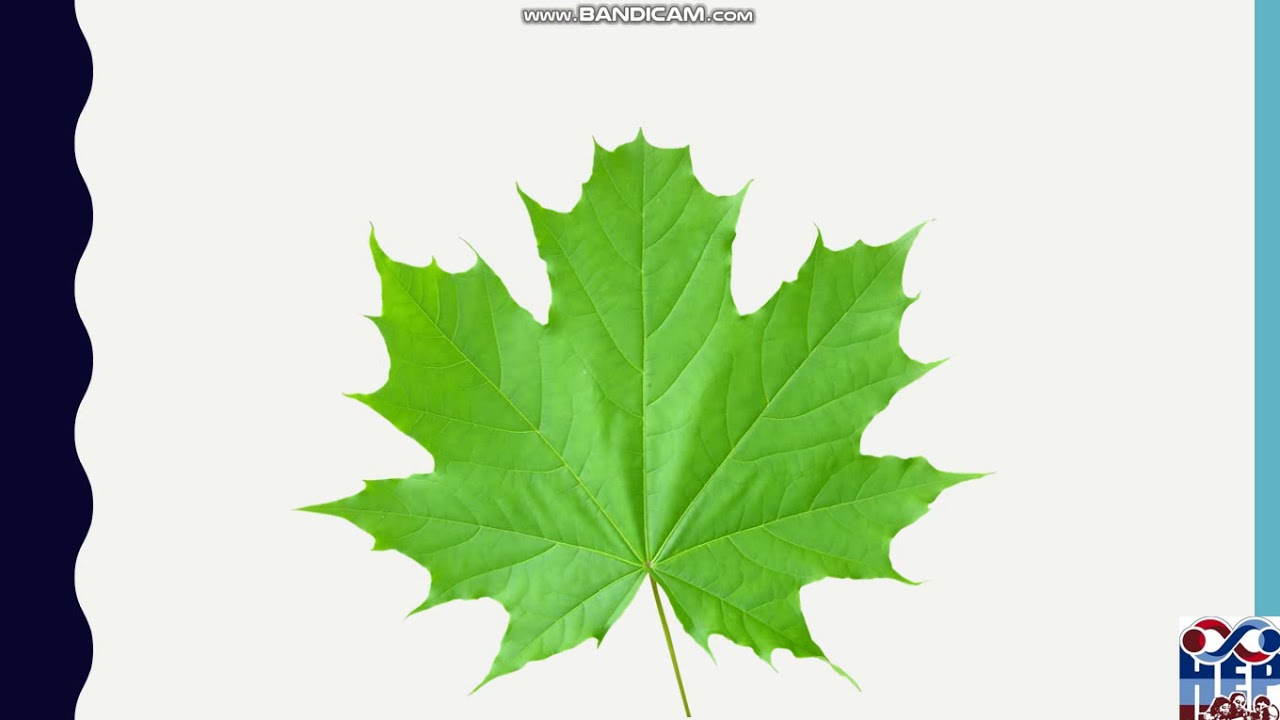 По умолчанию нечисловые поля добавляются в область строк , поля даты и времени добавляются в область столбца , а числовые — в область Значений . Вы также можете вручную перетащить любой доступный элемент в любое из полей сводной таблицы. Если элемент в сводной таблице больше не нужен, просто перетащите его из списка Поля или снимите флажок. Возможность переупорядочения элементов поля — одна из функций сводной таблицы, которая позволяет легко быстро изменять ее внешний вид.
По умолчанию нечисловые поля добавляются в область строк , поля даты и времени добавляются в область столбца , а числовые — в область Значений . Вы также можете вручную перетащить любой доступный элемент в любое из полей сводной таблицы. Если элемент в сводной таблице больше не нужен, просто перетащите его из списка Поля или снимите флажок. Возможность переупорядочения элементов поля — одна из функций сводной таблицы, которая позволяет легко быстро изменять ее внешний вид.
Список полей сводной таблицы
-
Суммировать по
По умолчанию поля сводной таблицы, помещенные в область Значения , будут отображаться в виде СУММ. Если Excel интерпретирует данные как текст, они будут отображаться как COUNT.
 Вот почему так важно убедиться, что вы не смешиваете типы данных для полей значений. Вы можете изменить вычисление по умолчанию, сначала щелкнув стрелку справа от имени поля, а затем выберите параметр Параметры поля .
Вот почему так важно убедиться, что вы не смешиваете типы данных для полей значений. Вы можете изменить вычисление по умолчанию, сначала щелкнув стрелку справа от имени поля, а затем выберите параметр Параметры поля .Затем измените функцию в разделе Суммировать по. Обратите внимание на то, что при изменении метода вычисления Excel автоматически добавляет его название в раздел Пользовательское имя (например, «Сумма по полю имя_поля»), но вы можете изменить это имя. Чтобы изменить числовой формат для всего поля, нажмите кнопку Число….
Совет: Так как при изменении способа вычисления в разделе Суммировать по обновляется имя поля сводной таблицы, не рекомендуется переименовывать поля сводной таблицы до завершения ее настройки. Вместо того чтобы вручную изменять имена, можно выбрать пункт Найти (в меню «Изменить»), в поле Найти ввести Сумма по полю, а поле Заменить оставить пустым.

-
Дополнительные вычисления
Значения также можно выводить в процентах от значения поля. В приведенном ниже примере мы изменили сумму расходов на % от общей суммы.
Вы можете настроить такие параметры в диалоговом окне Параметры поля на вкладке Дополнительные вычисления.
-
Отображение значения как результата вычисления и как процента
Просто перетащите элемент в раздел Значения дважды, щелкните значение правой кнопкой мыши и выберите команду Параметры поля, а затем настройте параметры Суммировать по и Дополнительные вычисления для каждой из копий.

При добавлении новых данных в источник необходимо обновить все основанные на нем сводные таблицы. Чтобы обновить одну сводную таблицу, можно щелкнуть правой кнопкой мыши в любом месте ее диапазона и выбрать команду Обновить. При наличии нескольких сводных таблиц сначала выберите любую ячейку в любой сводной таблице, а затем на ленте откройте вкладку Анализ сводной таблицы, щелкните стрелку под кнопкой Обновить и выберите команду Обновить все.
Если вы создали сводную таблицу и решили, что она больше не нужна, можно просто выбрать весь диапазон сводной таблицы, а затем нажать кнопку Удалить. Это не повлияет на другие данные, сводные таблицы или диаграммы вокруг них. Если сводная таблица находится на отдельном листе, где больше нет нужных данных, вы можете просто удалить этот лист. Так проще всего избавиться от сводной таблицы.
Советы и рекомендации по форматированию данных
- org/ListItem»>
-
Упорядочение данных по столбцам, а не по строкам.
-
Убедитесь, что все столбцы имеют заголовки с одной строкой уникальных, непустых меток для каждого столбца. Избегайте двойных строк заголовков или объединенных ячеек.
-
Отформатируйте данные как таблицу Excel (выберите любое место в данных, а затем на ленте выберите Вставить > таблицу ).
-
Если у вас есть сложные или вложенные данные, используйте Power Query для их преобразования (например, для отмены сворачивания данных), чтобы они были упорядочены по столбцам с одной строкой заголовка.

Используйте чистые табличные данные для достижения наилучших результатов.
Дополнительные сведения
Вы всегда можете задать вопрос специалисту Excel Tech Community или попросить помощи в сообществе Answers community.
Рекомендации сводной таблицы являются частью работы с подключением в Microsoft 365 и анализируют данные с помощью служб искусственного интеллекта. Если вы решите отказаться от работы с подключением в Microsoft 365, данные не будут отправляться в службу искусственного интеллекта, и вы не сможете использовать рекомендации сводной таблицы. Дополнительные сведения см. в заявлении о конфиденциальности Майкрософт.
Статьи по теме
Создание сводной диаграммы
Использование срезов для фильтрации данных сводной таблицы
Создание временной шкалы сводной таблицы для фильтрации дат
Создание сводной таблицы с моделью данных для анализа данных в нескольких таблицах
Создание сводной таблицы, подключенной к наборам данных Power BI
Упорядочение полей сводной таблицы с помощью списка полей
Изменение исходных данных сводной таблицы
Вычисление значений в сводной таблице
Удаление сводной таблицы
Задача взрослых — научить ребенка правилам безопасного поведения — Новости
Правительство Российской ФедерацииСайты ГУ по округам Портал МЧС России
Версия для слабовидящих
Поиск
Закрыть Раскрыть фильтры Искать повсей фразе
отдельным словам
Публикация не ранее
Публикация не позднее
Тип раздела Весь сайтГлавное управлениеДеятельностьДокументыПресс-центрНовости
Сортировать по релевантностиубыванию датывозрастанию даты
Свернуть фильтрыЦентральный аппарат
Центральный федеральный округ
- г.
 Москва
Москва - Белгородская область
- Брянская область
- Владимирская область
- Воронежская область
- Ивановская область
- Калужская область
- Костромская область
- Курская область
- Липецкая область
- Московская область
- Орловская область
- Рязанская область
- Смоленская область
- Тамбовская область
- Тверская область
- Тульская область
- Ярославская область
Приволжский федеральный округ
- Республика Башкортостан
- Республика Марий Эл
- Республика Мордовия
- Республика Татарстан
- Удмуртская Республика
- Чувашская Республика
- Кировская область
- Нижегородская область
- Оренбургская область
- Пензенская область
- Пермский край
- Самарская область
- Саратовская область
- Ульяновская область
Северо-Западный федеральный округ
- Республика Карелия
- Республика Коми
- Архангельская область
- Вологодская область
- Калининградская область
- Ленинградская область
- Мурманская область
- Новгородская область
- Псковская область
- г.
 Санкт-Петербург
Санкт-Петербург - Ненецкий АО
Южный федеральный округ
- Республика Адыгея
- Республика Калмыкия
- Краснодарский край
- Астраханская область
- Волгоградская область
- Ростовская область
- Республика Крым
- г. Севастополь
Северо-Кавказский федеральный округ
- Республика Дагестан
- Республика Ингушетия
- Кабардино-Балкарская Республика
- Карачаево-Черкесская Республика
- Республика Северная Осетия — Алания
- Ставропольский край
- Чеченская Республика
Уральский федеральный округ
- Курганская область
- Свердловская область
- Тюменская область
- Челябинская область
- Ямало-Ненецкий АО
- Ханты-Мансийский АО
Сибирский федеральный округ
- Республика Алтай
- Республика Тыва
- Республика Хакасия
- Алтайский край
- Красноярский край
- Иркутская область
- Кемеровская область — Кузбасс
- Новосибирская область
- Омская область
- Томская область
Дальневосточный федеральный округ
- Республика Бурятия
- Республика Саха (Якутия)
- Приморский край
- Хабаровский край
- Амурская область
- Камчатский край
- Магаданская область
- Сахалинская область
- Забайкальский край
- Еврейская АО
- Чукотский АО
8 июня 2023, 09:04
Скачать оригиналНаучить ребенка правилам безопасного поведения и грамотным действиям в экстренной ситуации – одна из основных задач любого родителя. И здесь на помощь взрослым зачастую приходят современные технологии. Так, например, специально для детской аудитории на интернет-портале Интерактивной пожарно-технической выставки запущен просветительский раздел под единым названием «Онлайн тренажеры». Здесь собраны викторины, тесты, мини-игры с возможностью, почти, детективных расследований, и многие другие познавательные развлечения, призванные в процессе игры научить ребят основным правилам безопасности. Рассчитаны они на различные возрастные группы детей от 6 до 15 лет.
И здесь на помощь взрослым зачастую приходят современные технологии. Так, например, специально для детской аудитории на интернет-портале Интерактивной пожарно-технической выставки запущен просветительский раздел под единым названием «Онлайн тренажеры». Здесь собраны викторины, тесты, мини-игры с возможностью, почти, детективных расследований, и многие другие познавательные развлечения, призванные в процессе игры научить ребят основным правилам безопасности. Рассчитаны они на различные возрастные группы детей от 6 до 15 лет.
Для юных жителей Санкт-Петербурга и их родителей создан специальный телеграм-канал Агент-101, где они могут узнать подробнее о правилах безопасности и самих спасателях.
Кроме того, на сайте Главного управления МЧС России по г. Санкт-Петербургу появился новый обучающий раздел для детей – «Ребусы». В этом разделе опубликованы логические задачи, предназначенные для тренировки и развития качеств, которые в каком-либо экстренном случае помогут детям справиться с опасной ситуацией. В нем также можно найти головоломки, которые необходимо понять и отгадать.
В нем также можно найти головоломки, которые необходимо понять и отгадать.
Уважаемые родители, правила пожарной безопасности следует прививать детям с малых лет! В целях вашей безопасности и безопасности ваших детей как можно чаще беседуйте с малышами о том, как себя вести в чрезвычайных ситуациях, разъясните детям возможные последствия и опасность игр с огнем и другими пожароопасными предметами. Как показывает практика, напоминать детям о правилах пожарной безопасности необходимо постоянно, чтобы выполнение этих требований вошло в привычку, стало естественным, не требующим особых усилий.
Чтобы не было беды, мы все должны строго следить за тем, чтобы дети не брали в руки спички. Нельзя допускать, чтобы дети пользовались электронагревательными приборами. Если у вас есть малолетние дети, ни в коем случае не оставляйте их дома одних тем более, если топится печь, работает телевизор или другие электроприборы.
Не показывайте детям дурной пример: не курите при них, не зажигайте бумагу для освещения темных помещений. Храните спички в местах недоступных для детей. Ни в коем случае нельзя держать в доме неисправные или самодельные электрические приборы. Пользоваться можно только исправными приборами, имеющими сертификат соответствия требованиям безопасности, с встроенным устройством автоматического отключения прибора от источника электрического питания. Помните — маленькая неосторожность может привести к большой беде.
Храните спички в местах недоступных для детей. Ни в коем случае нельзя держать в доме неисправные или самодельные электрические приборы. Пользоваться можно только исправными приборами, имеющими сертификат соответствия требованиям безопасности, с встроенным устройством автоматического отключения прибора от источника электрического питания. Помните — маленькая неосторожность может привести к большой беде.
В каждой квартире в зоне видимости для детского взгляда должен быть листок с написанными телефонами экстренных служб, позвонив по которым ребенок, попавший в сложную ситуацию, будет сориентирован специалистом службы спасения о дальнейших правильных действиях.
Если малышей достаточно просто не оставлять одних без присмотра, исключить возможность забав с пожароопасными предметами, то детям постарше необходимо объяснять к чему могут привести такие игры. Оставшись без присмотра, они чувствуют себя хозяевами и, подражая взрослым, могут включать электроприборы, чинить электропроводку, могут даже разжечь костер (иногда и в квартире!) или устроить дымовую завесу. Подобное проявление самостоятельности может закончиться трагически.
Подобное проявление самостоятельности может закончиться трагически.
Если Вы увидели, что дети самостоятельно разводят костер, играют со спичками и зажигалками, горючими жидкостями, не проходите мимо, не оставайтесь безразличными, остановите их!
Практика показывает, что там, где среди детей проводится разъяснительная работа, направленная на предупреждение пожаров от детской шалости с огнем, опасность возникновения пожаров по этой причине сводится к минимуму.
Поделиться:
Эта статья полезна?
100% посетителей считают статью полезной
Да Нет
Странная красота фотографий, которые делают наши дети
КАК ОНИ НАС ВИДЯТ
Эти нелестные портреты делают то, что дети умеют лучше всего: они искренне погружаются в настоящий момент. 17 марта 2023 г. сама: она сидела на полу ее гостиная, в спортивных штанах, окруженная всем знакомым детским мусором, смотрящая прямо в камеру, с безмятежным, мрачным, смутно-разозленным выражением лица человека, который понятия не имеет, что делается снимок.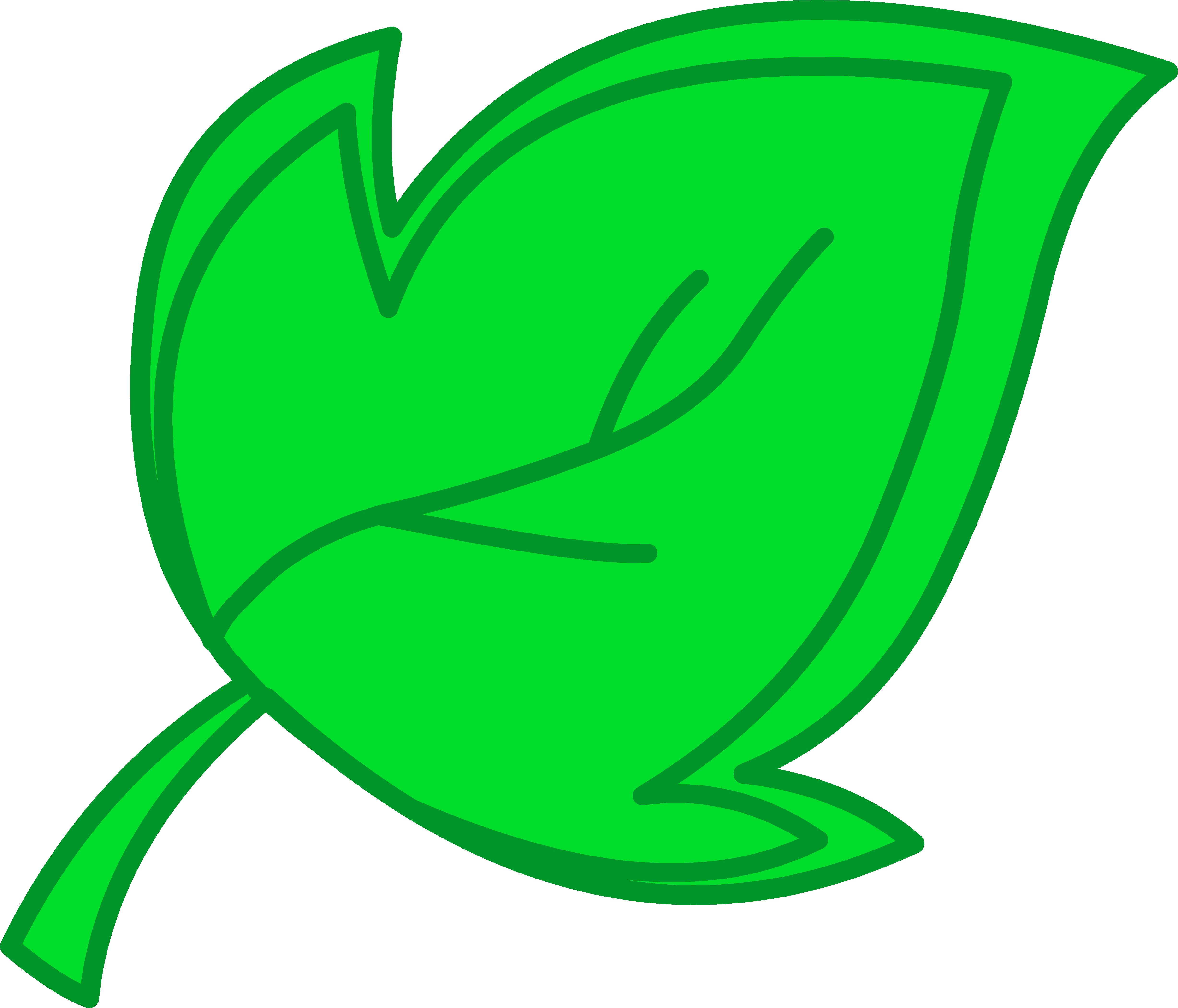 Она сказала, что подумывает сделать книгу с ужасными фотографиями, которые, кажется, так любит делать ее ребенок. А потом случилась забавная вещь: мы все начали делиться своими. Портрет за портретом — их сотни — восхитительно интимные, грязные фотографии, сделанные при таком враждебном освещении, какого не пожелаешь злейшему врагу, и с еще более злобных ракурсов (сколько подбородков может найти видоискатель одного ребенка?).
Она сказала, что подумывает сделать книгу с ужасными фотографиями, которые, кажется, так любит делать ее ребенок. А потом случилась забавная вещь: мы все начали делиться своими. Портрет за портретом — их сотни — восхитительно интимные, грязные фотографии, сделанные при таком враждебном освещении, какого не пожелаешь злейшему врагу, и с еще более злобных ракурсов (сколько подбородков может найти видоискатель одного ребенка?).
Мы сразу поняли, что этот тип фотографии — это отдельный жанр, которым мы никогда раньше не думали поделиться с кем-либо еще (они… плохие). В какой-то момент мы все про себя считали эти «непригодные» изображения на наших фотопленках, закатывая глаза от ужасов, которые они раскрывали. Но теперь мы могли наслаждайтесь уникальной радостью от того, что узнали, что мы не одиноки, и фотопленка полна поистине проклятых портретов. И каким-то образом эти злобные образы рождаются из крошечных пальцев, глаз и взглядов тех, кто любит нас… больше всего?!
Но теперь мы могли наслаждайтесь уникальной радостью от того, что узнали, что мы не одиноки, и фотопленка полна поистине проклятых портретов. И каким-то образом эти злобные образы рождаются из крошечных пальцев, глаз и взглядов тех, кто любит нас… больше всего?!
Дети, конечно, почти ничего не знают о том, как «создать» хороший портрет. Они ничего не знают о симметрии, контрасте или глубине резкости. Тем не менее, они знают особую силу обретения контроля над прямоугольным устройством, обычно приклеенным к рукам их родителей. Они нажимают на эту круглую красную кнопку по своему желанию, захватывая изображения со своей укороченной высоты, их лилипутские большие пальцы закрывают объектив, часто размывая изображение своим неустанным движением.
Еще одна запись из серии «Спящие». Мама подмигивает? Не раньше, чем мы испортим ей день получившимся изображением.
Мама подмигивает? Не раньше, чем мы испортим ей день получившимся изображением.Эти нелестные фотографии делают то, что дети умеют лучше всего: они искренне погружаются в настоящий момент.Эта фотография, сделанная ее третьим и старшим ребенком, говорит о многом. Сидя на полу с растрепанными волосами, тандем кормит грудью двух младших детей. Напоминает картину 17-го века! Было бы несправедливо, если бы писательница не включила великолепную работу собственного ребенка! Немытые волосы, какое-то анимационное шоу на заднем плане, крики в середине «Отдай мне мой ТЕЛЕФОН», очевидно. Мать сообщила мне, что и дочь, и мать смеялись, когда это боевой кадр был сделан. Нижнее белье мамы, ужасный лифчик телесного цвета, который у всех нас есть, быстросменная сумка в гараже (?), тканевые болты на заднем плане. Это дает «модную маму на ходу».
Эти картинки напоминают нам, что пока мы изучаем наших детей, они изучают нас в ответ. Прежде чем говорить, мы видим. За несколько месяцев до того, как разговорный язык войдет в отношения, ребенок каждый день часами смотрит на свою мать. Взгляд ребенка наименее осуждающий, наиболее принимающий. Когда ребенок делает портрет своего родителя, в нем отсутствуют многие элементы, присущие портретам, которые делает взрослый. Во-первых, нет морализаторства. Никаких манипуляций. Они не удосуживаются скрывать или отрицать аспекты, которые мы обычно делаем на фотографиях. Фактически, в отличие от любого другого фотографического примера, здесь полностью отсутствует предусмотрительность или редакционная обработка.
За несколько месяцев до того, как разговорный язык войдет в отношения, ребенок каждый день часами смотрит на свою мать. Взгляд ребенка наименее осуждающий, наиболее принимающий. Когда ребенок делает портрет своего родителя, в нем отсутствуют многие элементы, присущие портретам, которые делает взрослый. Во-первых, нет морализаторства. Никаких манипуляций. Они не удосуживаются скрывать или отрицать аспекты, которые мы обычно делаем на фотографиях. Фактически, в отличие от любого другого фотографического примера, здесь полностью отсутствует предусмотрительность или редакционная обработка.
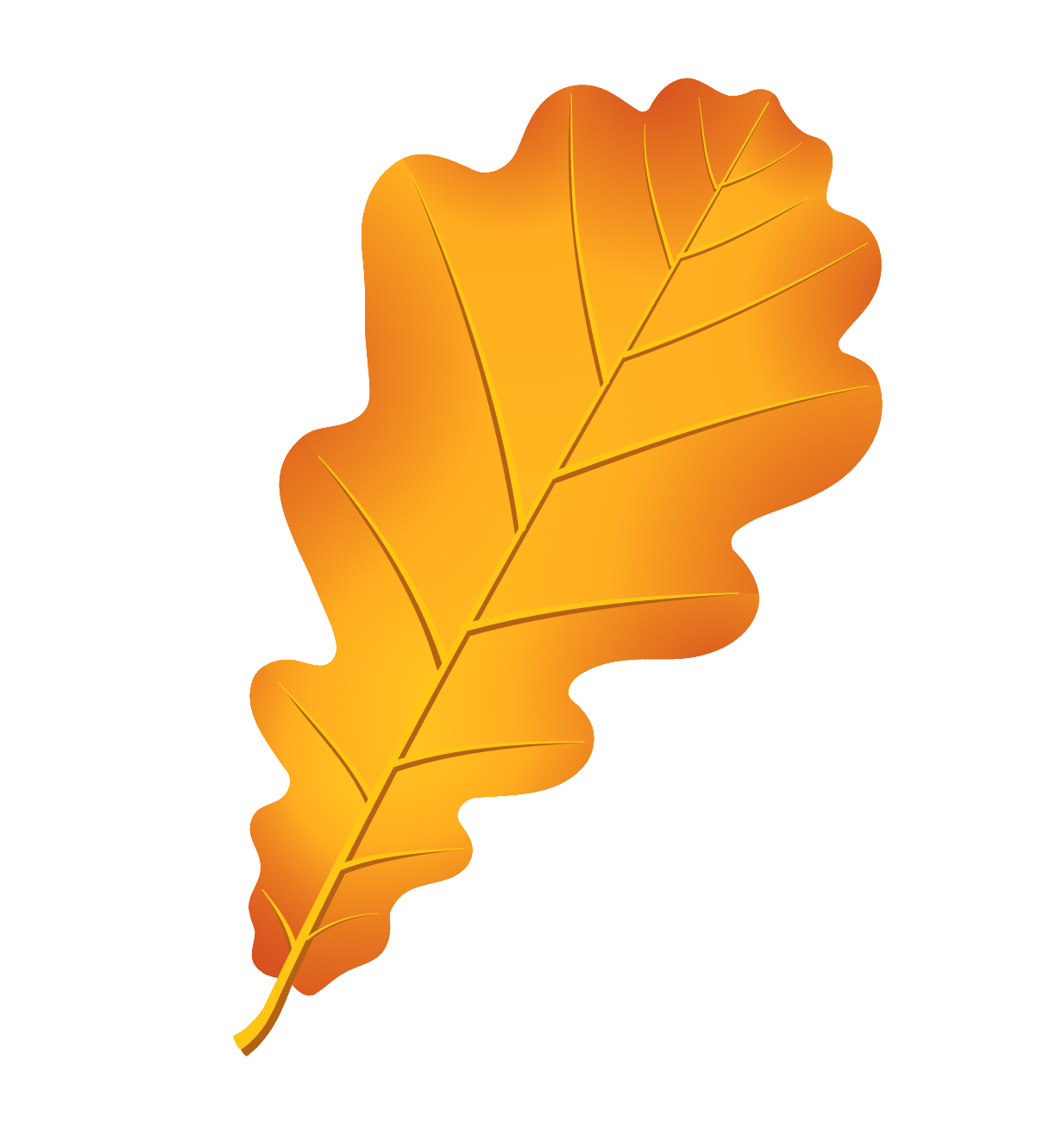 Этот ребенок заслуживает как награды за подставу, так и наказания за вторжение в частную жизнь. Мы согласимся на них, как минимум, прихватив новый рулон туалетной бумаги.
Этот ребенок заслуживает как награды за подставу, так и наказания за вторжение в частную жизнь. Мы согласимся на них, как минимум, прихватив новый рулон туалетной бумаги.Каждое фото — матрешка-матрешка-сказка. Инопланетянин сразу бы понял так много , если бы им пришлось наткнуться на эту коллекцию.
Здесь лежит мать, измученная, возможно, спящая, в то время как на нее напали а) незапланированное фото б) шнурок от толстовки или брюк, которые дети одержимо вытаскивают из каждого предмета одежды, который они могут найти.«Каждый раз, когда мы смотрим на фотографию, мы осознаем, хотя и слабо, что фотограф выбирает это зрелище из бесконечности других возможных мест», — писал искусствовед Джон Бергер в Способы видеть . «Это верно даже для самого обычного семейного снимка. Способ видения фотографа отражается в его выборе объекта. Наше восприятие или оценка изображения зависит также от нашего собственного способа видеть ».
Это фото так много говорит, что не требует подписи, если честно. Оба родителя с затуманенными глазами, очевидно, были разбужены крошечным тираном, который теперь держит в руках их устройство, когда они встречают новый день, полный энергии и энтузиазма. Попытка улыбнуться в камеру не удалась из-за этих надоедливых век (ребенок, вероятно, слишком долго нажать на кнопку). Мать собирает девять тысяч деталей Lego. Визуальное определение любви как труда, труда как любви. Косой взгляд на спину: материнская классика. У этой женщины на плече ткань для отрыжки, что указывает на крайнюю потребность в личном пространстве и отдыхе — ни того, ни другого на этом изображении не видно. Мы все были там (кричит в телефон, который заряжается).
Оба родителя с затуманенными глазами, очевидно, были разбужены крошечным тираном, который теперь держит в руках их устройство, когда они встречают новый день, полный энергии и энтузиазма. Попытка улыбнуться в камеру не удалась из-за этих надоедливых век (ребенок, вероятно, слишком долго нажать на кнопку). Мать собирает девять тысяч деталей Lego. Визуальное определение любви как труда, труда как любви. Косой взгляд на спину: материнская классика. У этой женщины на плече ткань для отрыжки, что указывает на крайнюю потребность в личном пространстве и отдыхе — ни того, ни другого на этом изображении не видно. Мы все были там (кричит в телефон, который заряжается). Какими бы неподходящими они ни были, портрет, сделанный ребенком, может быть самым откровенным визуальным дневником современного родительства, который только можно найти на раздутой фотопленке. Они — яркая дань уважения тому, каково это — быть вместе в эти моменты дома, показывая нас такими, какие мы есть, с большим количеством подбородков, большим количеством целлюлита, с кучей растрёпанных волос. Фотографии делают то, что дети умеют лучше всего: они искренне погружаются в настоящий момент.
Фотографии делают то, что дети умеют лучше всего: они искренне погружаются в настоящий момент.
Эти изображения созданы не для того, чтобы делиться ими, поэтому делиться ими так весело. Это некоторые из моих любимых, но я также очень хочу увидеть ваши — отметьте меня @flamelikeme или @romper, чтобы мы все могли почувствовать себя глубоко увиденными и хорошо известными, как эти женщины здесь.
Эта мать буквально УМОЛЯЕТ, чтобы ее не фотографировали, и тем не менее крошечные папарацци преследуют ее, с вопиющим пренебрежением к личной жизни!!!!ВРЕМЯ для детей | Фотографии 2022 года
Каким был 2022 год! Это был год новинок: ракета NASA Artemis открыла новую эру космических путешествий. А телескоп Уэбба помог нам заглянуть во Вселенную дальше, чем когда-либо прежде. Но 2022 год также имел свою долю концовок. Мы попрощались с королевой Великобритании Елизаветой II, правившей 70 лет. А звезда тенниса Серена Уильямс сыграла, возможно, последний матч в своей карьере.
А телескоп Уэбба помог нам заглянуть во Вселенную дальше, чем когда-либо прежде. Но 2022 год также имел свою долю концовок. Мы попрощались с королевой Великобритании Елизаветой II, правившей 70 лет. А звезда тенниса Серена Уильямс сыграла, возможно, последний матч в своей карьере.
Прежде чем встретить 2023 год, давайте вспомним моменты, которые привели нас сюда. TIME for Kids собрал самые запоминающиеся события 2022 года. Какие бы вы добавили?
MAXAR—GETTY IMAGES12 января: В Гватемале ВУЛКАН ФУЕГО извергается. В январе он взрывается до 13 раз в час. Шлейфы пепла поднимаются в воздух почти на три мили. Записи об извержениях вулкана Фуэго датируются 1531 годом.0064
20 февраля: Церемония закрытия Зимних Олимпийских игр 2022 года в Пекине проходит на Национальном стадионе в Пекине, Китай. Фестиваль знаменует собой завершение 16 дней и 109 мероприятий, собравших спортсменов со всего мира.
24 февраля: Украинская военная техника движется по Киеву. Они спешат защищать страну как Россия ВТОРЖЕНИЕ В УКРАИНУ начинается. Президент России Владимир Путин отдал приказ о вторжении. Война продолжается.
КЕНТ НИШИМУРА—LOS ANGELES TIMES/GETTY IMAGES21 марта: СУДЬЯ КЕТАНДЖИ БРАУН ДЖЕКСОН делится моментом со своей дочерью Лейлой во время слушаний в Сенате в Вашингтоне, округ Колумбия. Верховный суд на 7 апреля. Она первая чернокожая женщина, работающая в высшем суде страны.
ДЭВИД ПЕРДИ — Торгово-промышленная палата Айовы/Buffalo Rebellion/GETTY IMAGES 22 апреля: Демонстрация людей в Де-Мойне, штат Айова, ДЕНЬ ЗЕМЛИ . Активисты, в том числе многие молодые люди, призывают к экологической справедливости и действиям против изменения климата. «Нас не остановить», — скандируют они. «Другой мир возможен».
«Другой мир возможен».
31 мая: Участники поп-группы BTS появляются в Белом доме в Вашингтоне, округ Колумбия. Они присоединяются к пресс-секретарю Карин Жан-Пьер повторно для брифинга. Группа встречается с президентом Джо Байденом. Они обсуждают включение и представительство азиатских стран.
CHRIS JACKSON—GETTY IMAGES2 июня: Королева Елизавета II (в центре) празднует свой ПЛАТИНОВЫЙ ЮБИЛЕЙ в Лондоне, Англия. Он отмечает 70-летие ее пребывания на посту королевы Великобритании. Ее сын принц Чарльз и Кэтрин, герцогиня Кембриджская, присоединились к ней в Букингемском дворце. Элизабет умирает через три месяца в возрасте 96 лет.
НАСА, ЕКА, CSA, STSCI/GETTY IMAGES 12 июля: НАСА публикует изображение пыли и звезд, образующих туманность Киля. Это один из первых кадров, показанных из КОСМИЧЕСКИЙ ТЕЛЕСКОП ДЖЕЙМСА УЭББА . Уэбб — самый мощный из когда-либо запущенных телескопов. Он видит галактики на расстоянии почти 14 миллиардов световых лет от Земли.
Уэбб — самый мощный из когда-либо запущенных телескопов. Он видит галактики на расстоянии почти 14 миллиардов световых лет от Земли.
14 августа: Томас Х. Бегей, 98 лет, удостоен чести на праздновании ДНЯ ГОВОРЯЩИХ О КОДЕКСЕ НАВАХО в Фениксе, Аризона. Говорящими по коду были морские пехотинцы США во время Второй мировой войны. Они отправляли сообщения, используя код, основанный на их родном языке, чтобы сбить с толку врагов Соединенных Штатов.
AL BELLO—GETTY IMAGES2 сентября: СЕРЕНА УИЛЬЯМС участвует в Открытом чемпионате США 2022 года в Нью-Йорке. Это может быть последний матч за ее 27 лет профессионального тенниса. Она уходит из спорта как одна из величайших спортсменок всех времен.
CAIO GUATELLI—AFP/GETTY IMAGES 30 октября: ЛУИС ИНАСИО ЛУЛА ДА СИЛЬВА произносит речь в Сан-Паулу, Бразилия. Он побеждает Жаира Болсонару во втором туре президентских выборов.


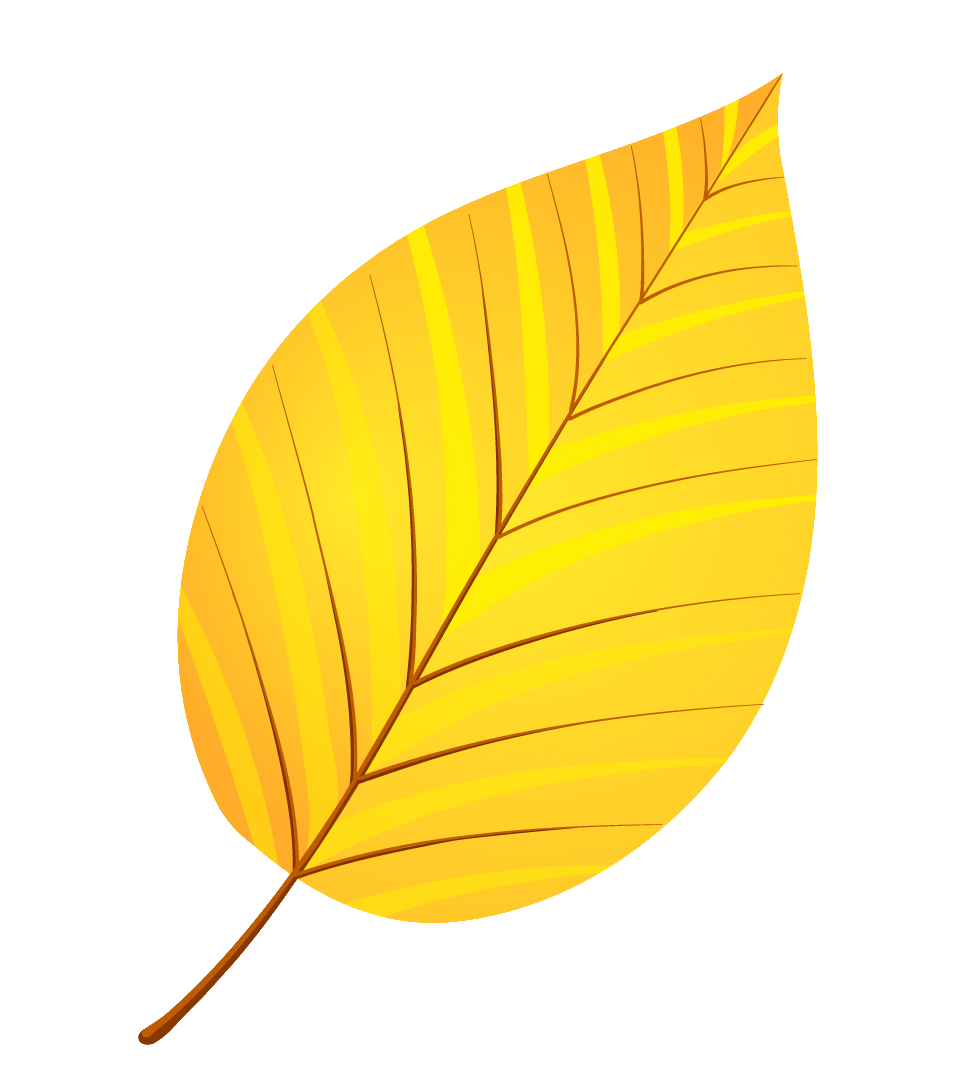 При изменении источника карточки в области будут недоступны.
При изменении источника карточки в области будут недоступны. В противном случае необходимо либо изменить исходные данные для сводной таблицы, либо использовать динамическую именованную формулу диапазона.
В противном случае необходимо либо изменить исходные данные для сводной таблицы, либо использовать динамическую именованную формулу диапазона. В этом случае мы используем таблицу «таблица_СемейныеРасходы».
В этом случае мы используем таблицу «таблица_СемейныеРасходы». Вот почему так важно убедиться, что вы не смешиваете типы данных для полей значений. Вы можете изменить вычисление по умолчанию, сначала щелкнув стрелку справа от имени поля, а затем выберите параметр Параметры поля .
Вот почему так важно убедиться, что вы не смешиваете типы данных для полей значений. Вы можете изменить вычисление по умолчанию, сначала щелкнув стрелку справа от имени поля, а затем выберите параметр Параметры поля .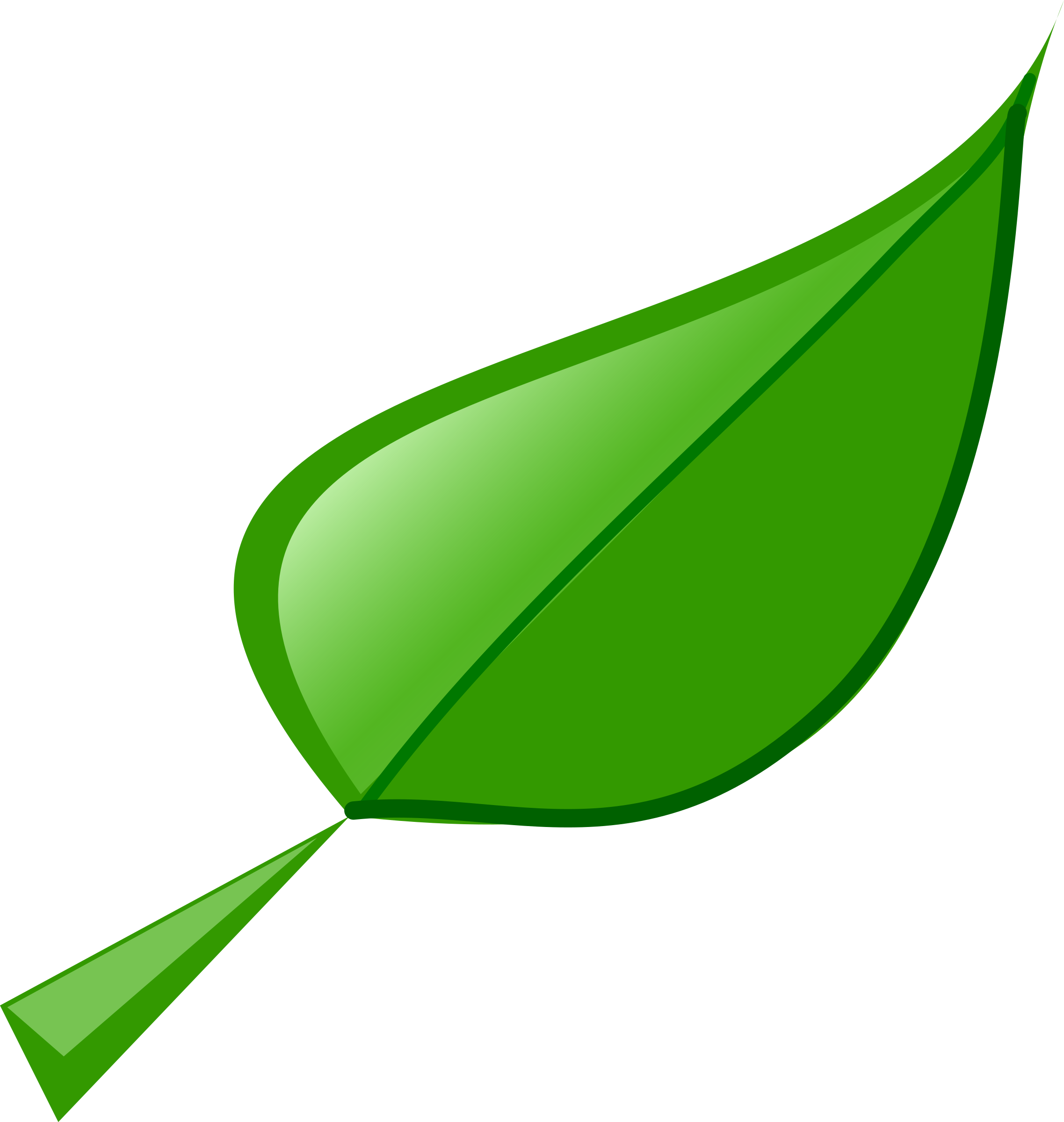


 Москва
Москва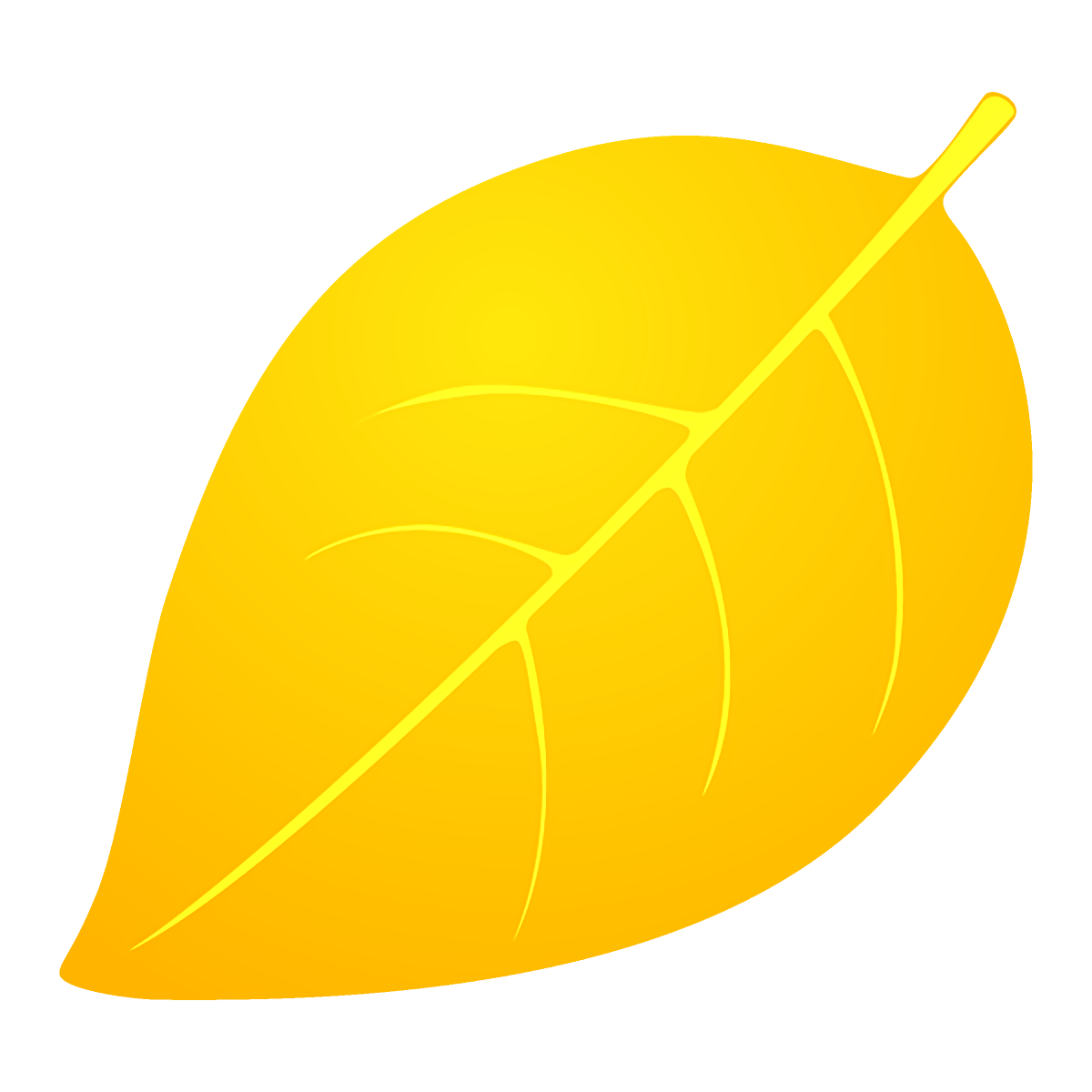 Санкт-Петербург
Санкт-Петербург